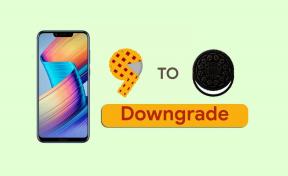כיצד לשנות את סוג הרשת המועדפת עם
טיפים וטריקים של Android / / August 05, 2021
במדריך זה אנו נראה לך כיצד לשנות את סוג הרשת המועדף עליך באמצעות Tasker. אפליקציה זו היא ככל הנראה בין הכלי העשיר ביותר בתכונות למכשירי Android שלך. יש בו שפע של אפשרויות הממכנות כמעט את כל הפונקציות החשובות של הטלפונים החכמים שלך. אך כדי שמרבית המשימות שלה יתבצעו ביעילות, זה נדרש גישה למחיצת המערכת aka root. עם זאת, האפליקציה עברה כמה שינויים בתקופה האחרונה וכעת מאפשרת לבצע משימות רבות ושונות ברמת המערכת גם ללא צורך בהשרשת המכשיר שלך.
ובמדריך זה נשתמש במשימה כזו. היום נראה לך כיצד לשנות את סוג הרשת המועדף עליך באמצעות Tasker. רק כדי להקל על משתמשי הקצה, נפרט את הצעדים להעברת משימה זו ישירות לחלונית 'הגדרות מהירות' עצמה. אך לפני כן, בואו ננסה להבין מה בדיוק קורה ברקע ואיך טסקר מסוגל לבצע משימות אלה ללא שורש.

תוכן עניינים
- 1 ההרשאות הנדרשות למשימה זו
- 2 התנאים המוקדמים למשימה זו
-
3 כיצד לשנות את סוג הרשת באמצעות Tasker
- 3.1 שלב 1: הענק אישורים הכרחיים לטאסקר
- 3.2 שלב 2: שנה את סוג הרשת באמצעות Tasker
- 4 הערות לסיום
ההרשאות הנדרשות למשימה זו
אז איך אנו מסוגלים ליצור ולבצע משימות ברמת הליבה ללא שורש? כל זה מתאפשר באמצעות Android Debug Bridge או הידוע יותר בשם ADB. באמצעות כמה פקודות ADB, נוכל לשנות את סוג הרשת ישירות מה- Tasker ללא צורך בזכויות מנהל. בהקשר זה, הפקודה הראשונה תהיה WRITE_SECURE_SETTINGS. זה נותן את ההרשאות הנדרשות לכל אפליקציה לקרוא או לכתוב הגדרות מערכת מאובטחות.
הרשאה זו אינה זמינה לאף אפליקציה של צד שלישי כולל Tasker. אז נבצע פקודת ADB לצד שם החבילה של ה- Tasker כדי להעניק לו הרשאת קריאה / כתיבה. ואז נשתמש בהרשאת ה- ADB WiFi. הרשאה זו תיצור יציאת רשת פתוחה במכשיר שלך לאפליקציית הצד השלישי לגשת אליה. אבל העניין הוא שהנמל הזה נגיש כעת לכל אפליקציות הצד השלישי ואינו מוגבל רק לטאסקר. זה עלול להתגלות כמסוכן.

אז קחו בחשבון שבכל פעם שמתבצעת הרשאה זו של ADB WiFi, תקבלו הנחיה על איתור באגים ב- USB במכשיר שלכם. אם ביקשת אותו באופן ידני, זה טוב ויפה. מצד שני, אם זה צץ פתאום, אז איזו אפליקציה של צד שלישי עושה שימוש ביציאה הפתוחה הזו, ולכן אתה צריך להכחיש את החיבור הזה מיד. אז אלה שתי ההרשאות בהן נשתמש כדי לשנות את סוג הרשת המועדף עליך באמצעות Tasker. עקוב אחרי.
התנאים המוקדמים למשימה זו
- ראשית כל, הורד והתקן את כלי פלטפורמת SDK של Android במחשב האישי שלך. זה יספק לנו את הבינאריות הדרושות של ADB.
- לאחר מכן, הפעל ניפוי USB במכשיר שלך. זה יהיה צורך בכדי שהמכשיר שלך יוכל לזהות את פקודות ADB שבוצעו מהמחשב האישי. כדי לאפשר זאת, עבור אל הגדרות> אודות טלפון> הקש על מספר בניין 7 פעמים> חזור להגדרות> מערכת> מתקדם> אפשרויות מפתח> אפשר איתור באגים ב- USB.

זהו זה. כעת תוכל להמשיך בשלבים לשינוי סוג הרשת המועדף עליך באמצעות Tasker.
כיצד לשנות את סוג הרשת באמצעות Tasker
ההוראות שלהלן יפורקו לשני חלקים שונים. בראשונה, אנו נעניק את הרשאות הגדרת הכתיבה וה- WiFI לטאסקר. בעוד שהמחצית השנייה דנה בשלבים ליצירת משימת החלפת הרשת באמצעות האפליקציה ולהשתמש בה.
שלב 1: הענק אישורים הכרחיים לטאסקר
- ראשית, הורד והתקן את אפליקציית Tasker במכשיר שלך.
- ואז חבר את המכשיר למחשב באמצעות כבל USB.
- עבור לתיקיית כלי הפלטפורמה, הקלד CMD בשורת הכתובת ולחץ על Enter. פעולה זו תפעיל את שורת הפקודה.

- בצע את הפקודה שלמטה, ואם אתה מקבל קוד אלפא-נומרי, המשמעות היא שההתקן חובר בהצלחה למצב ADB:
מכשירי ADB
- כעת הקלד את הפקודה שלמטה כדי להעניק הרשאת כתוב הגדרות מאובטחות לטאסקר.
adb shell pm מעניק net.dinglisch.android.taskerm אנדרואיד.הרשאה. WRITE_SECURE_SETTINGS
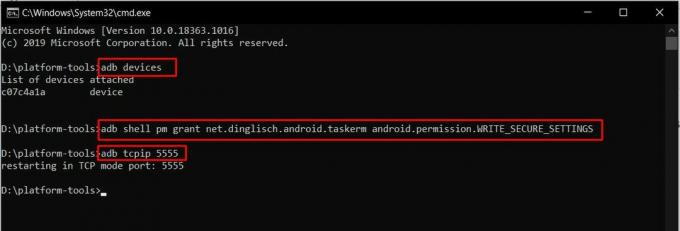
- לאחר מכן, הענק הרשאת WiFi ADB באמצעות הפקודה הבאה:
adb tcpip 5555
- ייתכן שתקבל פקודת ADB של Authirizze במכשיר שלך, הקש על אפשר. אם זהו המכשיר שלך, תוכל גם לבחור באפשרות אפשר תמיד ממחשב זה.
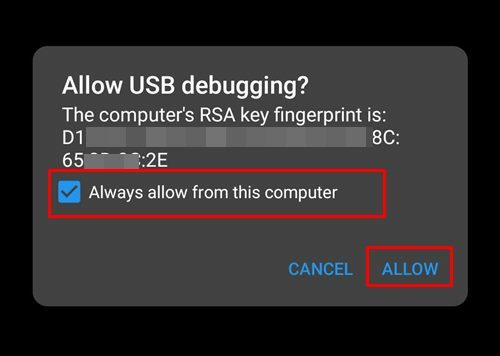
- לאחר שתסיים, כעת תוכל לנתק את המכשיר מהמחשב האישי.
שלב 2: שנה את סוג הרשת באמצעות Tasker
- הפעל את אפליקציית Tasker במכשיר שלך ועבר בדף הצהרת אחריות וסקירה מהירה.
- עבור לחלק המשימות והקש על כפתור הצהוב + בצד ימין למטה.
- תן למשימה זו שם ולחץ על סימן הסימון כדי לאשר אותה. עבור מדריך זה, שמנו אותו 4G.
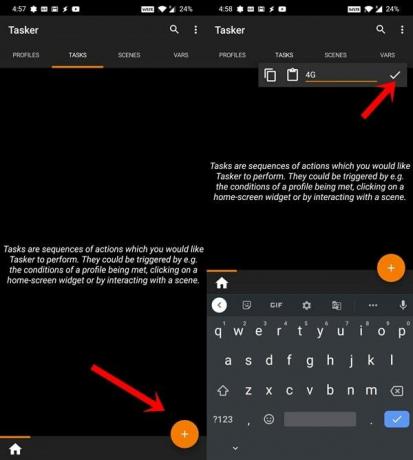
- לאחר מכן הקש על סמל הפלוס ובחר נט מתוך קטגוריית הפעולה. מתפריט Net Action, הקש על סוג רשת סלולרית.
- לאחר מכן עבור אל התפריט הנפתח Type ובחר 4G.
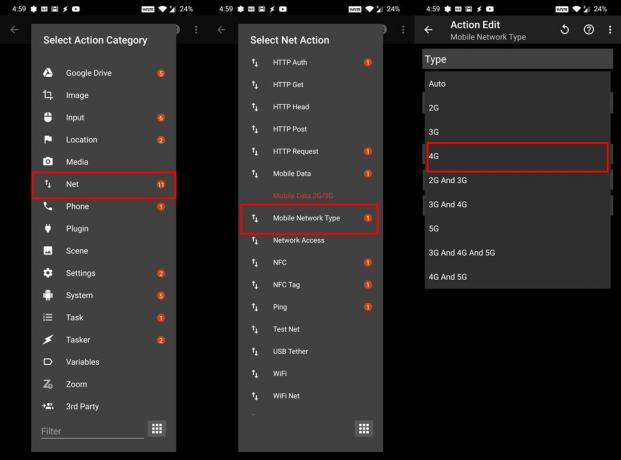
- באותו קו, אתה יכול גם ליצור משימה 2G / 3G. צור משימה חדשה, תן לה שם 2G / 3G ובחר את סוג הרשת הסלולרית מתפריט Net Action. ואז מתפריט Type, הקצה לו 2G ו- 3G.
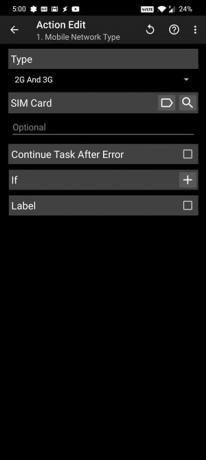
- אז יצרת כעת שתי משימות שונות, אחת לעבור ל- 4G והשנייה לעבור ל- 2G / 3G.
- כעת בתפריט הראשי של המשימות, הקש על סמל ההצפה הממוקם בפינה השמאלית העליונה. בחר העדפות.
- עבור למקטע פעולות. ואז תחת משימות ההגדרות המהירות, הראשון יוקצה ל- Toggle. עם זאת, השניים האחרים יהיו ריקים (בטל ביטול).
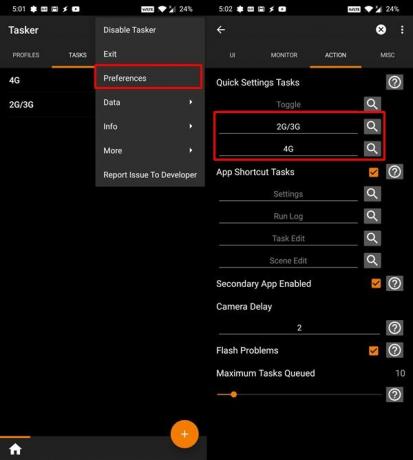
- אז הקש עליהם והקצה את משימות 2G / 3G ו- 4G לשני הגדרות המהירות שלא הוקצו בהתאמה.
- גרור כעת את לוח ההודעות מלמעלה והקש על סמל העיפרון כדי לערוך את החלפת ההגדרות המהירות.
- כעת תראה שני החלפות Tasker מבוטלות, גרור והעבר אותן לאזור הגדרות מהירות. ברגע שתעשה זאת, תראה את שמותיהם לשמות המשימות המקוריים (2G / 3G ו- 4G).
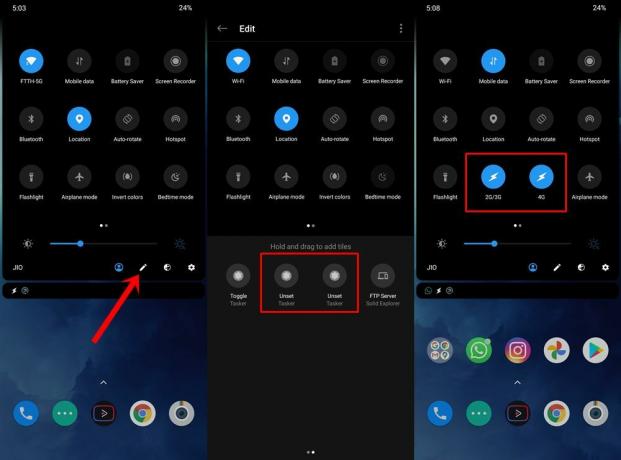
- כברירת מחדל, ייתכן שתראה שתי אפשרויות אלה מודגשות. אבל זה לא אומר שהם הופעלו. יהיה עליך להקיש על המתג האמור כדי לאפשר אותם.
הערות לסיום
זהו זה. בכך אנו מסכמים את המדריך לשינוי סוג הרשת המועדף עליך באמצעות Tasker. הצעדים אמנם נראים מרתיעים בהתחלה, אך המאמצים בהחלט שווים את התמורה. עם זאת, הודע לנו על דעותיך לגבי משימה זו שנוצרה באמצעות אפליקציית Tasker. בסיכום, הנה כמה מרשימים לא פחות טיפים וטריקים לאייפון, טיפים וטריקים למחשב, ו טיפים וטריק של Android שאתה צריך לבדוק גם כן.


![Lineage OS 17 עבור Lenovo P70 מבוסס על Android 10 [שלב פיתוח]](/f/dc73425d3432e349390b9e282541084f.jpg?width=288&height=384)